联想笔记本静音了怎样取消(联想笔记本静音了怎样取消声音)
在数字化的时代,电脑成为我们工作、学习和娱乐中不可或缺的工具。在使用联想笔记本的过程中,有时我们会不小心将音量调至静音状态。而当我们需要听音乐、观看视频或参与线上会议时,静音状态会给我们带来困扰。那么,联想笔记本的静音究竟该如何取消呢?本文将为您提供一系列简单易行的方法。
首先,最直接的方法是通过键盘快捷键来调整音量:联想笔记本通常在F1到F12这组功能键中设有音量控制键。通常会有一个音量图标,当您按下这个音量图标的键(多为F1或F2键)时,可以直接调节音量或取消静音。在音量图标的上方或下方,还有一个音量加减的图标,您可以通过这些键随意调节音量,确保笔记本处于正常发声状态。
如果您使用的是Windows操作系统,可以通过系统设置来调整音量。以下是具体步骤:
点击任务栏右下角的声音图标(扬声器图标)。
在弹出的音量控制面板中,您可以看到当前的音量状态。如果显示为静音,点击扬声器图标即可取消静音。
如果需要调节音量,可以拖动音量滑条,调整至适合的音量水平。
并且,某些情况下,音量控制可能被设备管理器中的音频驱动程序设置所影响。您可以在“设备管理器”中检查音频设备的状态:
右键点击“此电脑”或“我的电脑”,选择“管理”。
在管理界面中,找到“设备管理器”,点击打开。
找到“音频输入和输出”选项,展开您看到的设备列表。确保音频设备没有被禁用。如果图标旁边有一个小下箭头,右键点击该设备,选择“启用设备”即可。
如果您遇到更复杂的问题,例如音频驱动故障导致无法返回声音,那么您可以尝试更新音频驱动:
同样在“设备管理器”中,右键点击您的音频设备,选择“更新驱动程序”。
按照提示执行搜索和安装最新驱动。然后重启电脑,查看问题是否解决。
当然,除了以上方法,还有另一种常见的情况是由音响或扬声器本身引起的静音问题。确保非常规音频设备(如耳机、外接扬声器)未处于静音状态,有时连接不良也可能造成无法发声,检查一下设备连接是否牢靠,必要时尝试重新插拔一次。
在某些情况下,联想笔记本会附带有音频管理软件,例如Realtek HD音频管理器等,这也有助于您进行更详细的音效调整。一般可以通过在任务栏中查找音频管理图标进入,进行相关设置。
当然,保持音量的一致性也十分重要,特别是在参加在线会议时,不小心静音可能会造成尴尬。因此,您可以考虑在每次开启电脑后检查一下音量状态,以确保一切正常。
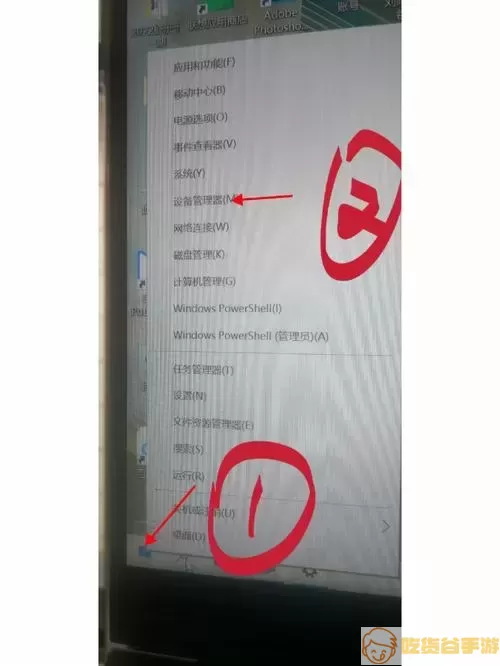
总结来说,无论是通过快捷键、系统设置,还是设备管理,取消联想笔记本的静音状态其实都非常简单。掌握以上技巧后,您就可以轻松应对静音带来的困扰,尽情享受高质量的音频体验。
